Azure Artifacts でのパッケージの昇格とフィード ビューの管理
Azure DevOps Services | Azure DevOps Server 2022 - Azure DevOps Server 2019
フィード ビューは、他のパッケージを非公開にしたまま、ユーザーが一部のパッケージを共有できるようにする方法です。 ビューは、そのビューによって定義された条件のセットを満たすパッケージのサブセットにフィードをフィルター処理します。
既定では、Azure Artifacts には、@Local、@Prerelease、@Releaseの 3 つのビューが用意されています。 @local は、すべての発行済みパッケージとアップストリーム ソースから保存されたすべてのパッケージを含む既定のビューです。 すべてのビューで、NuGet、npm、Maven、Python、およびユニバーサル パッケージがサポートされます。
Note
Azure Artifacts では、既定のビュー (@Local) との間でのパッケージの発行と復元のみがサポートされます。
パッケージを昇格させる
Azure DevOps 組織にサインインしてから、プロジェクトに移動します。
[ 成果物] を選択し、ドロップダウン メニューからフィードを選択します。
昇格するパッケージを選択し、[昇格] を選択します。
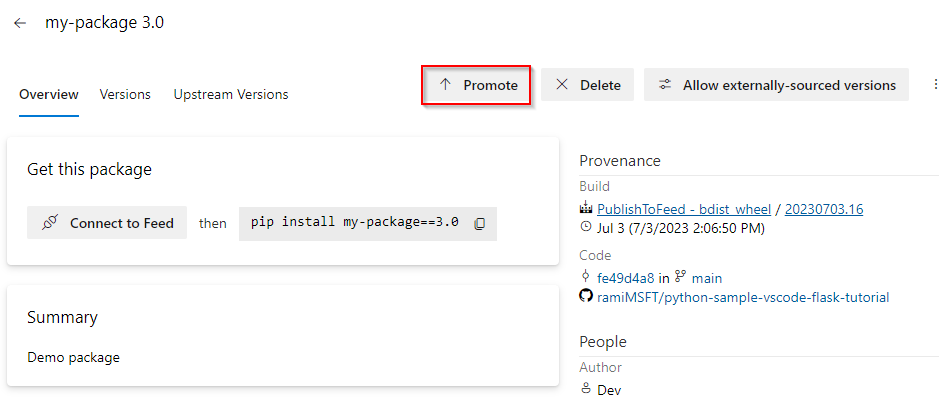
ドロップダウン メニューからビューを選択し、[昇格] を選択します。

REST API を使用してパッケージを昇格させる
Azure Artifacts ユーザー インターフェイスを使用するだけでなく、REST API を使用してパッケージを昇格することもできます。 URI は、パッケージの種類によって異なります。
実際のユーザー向けの名前とパッケージ {packageName} のバージョンをそれぞれフィールドに {packageVersion} 使用します。 フィードが組織スコープの場合は、フィールドを {project} 省略します。
要求の本文は、配列の末尾viewsにビューを追加する JSON パッチ ドキュメントです。 Azure DevOps REST API と対話する方法の詳細については、 REST API の概要と REST API のサンプル を参照してください。
組織の範囲指定フィード:
PATCH https://pkgs.dev.azure.com/{organization}/_apis/packaging/feeds/{feedId}/nuget/packages/{packageName}/versions/{packageVersion}?api-version=7.1-preview.1プロジェクト スコープ フィード:
PATCH https://pkgs.dev.azure.com/{organization}/{project}/_apis/packaging/feeds/{feedId}/nuget/packages/{packageName}/versions/{packageVersion}?api-version=7.1-preview.1JsonPatchOperation を使用して、要求の本文を作成します。 詳細については、「 NuGet - パッケージのバージョン を更新する」を参照してください。
- 例:
PATCH https://pkgs.dev.azure.com/fabrikam-fiber-inc/litware/_apis/packaging/feeds/litware-tools/nuget/packages/LitWare.Common/versions/1.0.0?api-version=5.1-preview.1 HTTP/1.1
Content-Type: application/json-patch+json
{
"views": {
"op": "add",
"path": "/views/-",
"value": "Release"
}
}
ビューの管理
独自のビューを作成したり、フィードの設定から既存のビューの名前を変更したり削除したりできます。
Note
パブリック プロジェクト内のすべてのフィード ビューには、インターネット上のすべてのユーザーがアクセスできます。
[アーティファクト] を選択します。
ドロップダウン メニューからフィードを選択します。
歯車アイコン
 を選択してフィードの設定にアクセスします。
を選択してフィードの設定にアクセスします。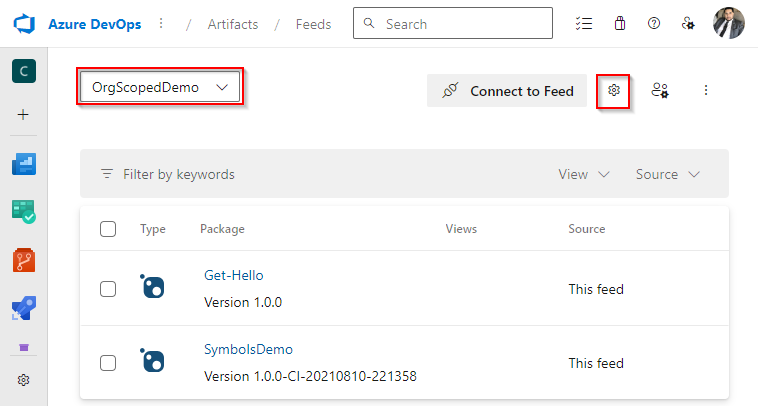
ビューを選択します。
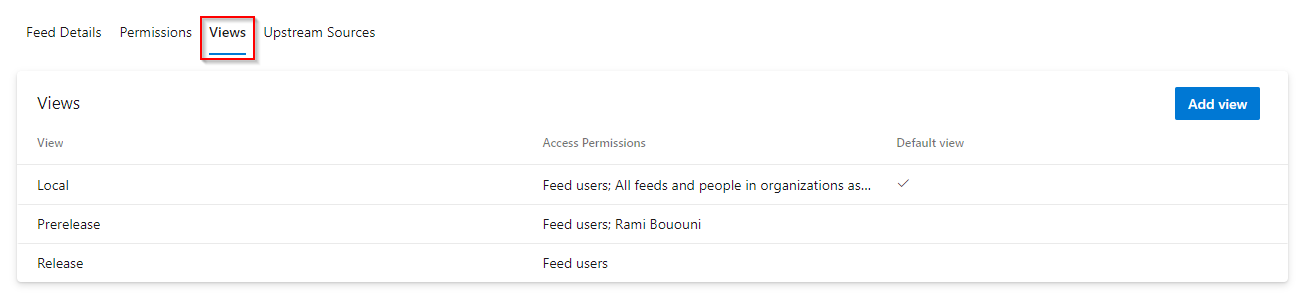
ビューを選択し、[編集] を選択してビューを編集するか、新しいビューを追加する場合は [ビューの追加] を選択します。
完了したら、 [保存] を選択します。
重要
パブリック フィードの場合、特定のビューのアクセス許可を [特定のユーザー] に変更した場合、ビューはアップストリーム ソースとして使用できなくなります。
関連記事
フィードバック
以下は間もなく提供いたします。2024 年を通じて、コンテンツのフィードバック メカニズムとして GitHub の issue を段階的に廃止し、新しいフィードバック システムに置き換えます。 詳細については、「https://aka.ms/ContentUserFeedback」を参照してください。
フィードバックの送信と表示